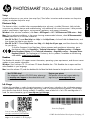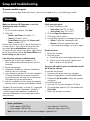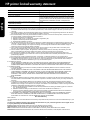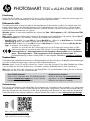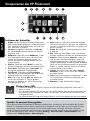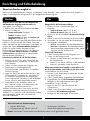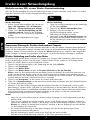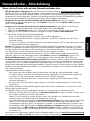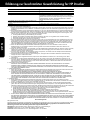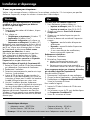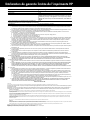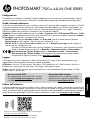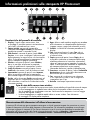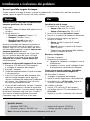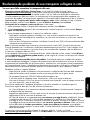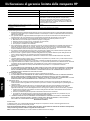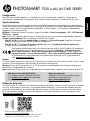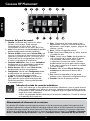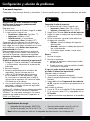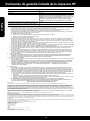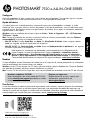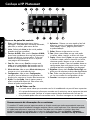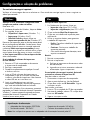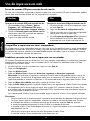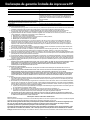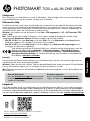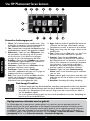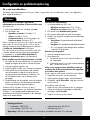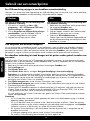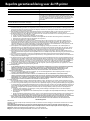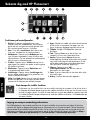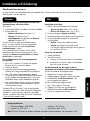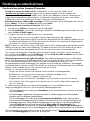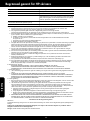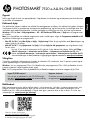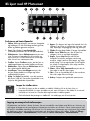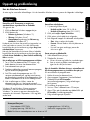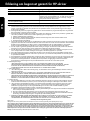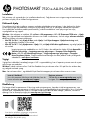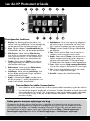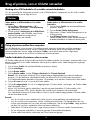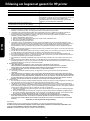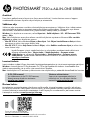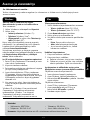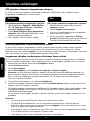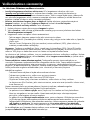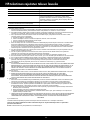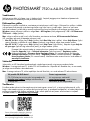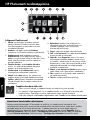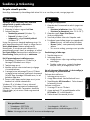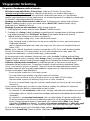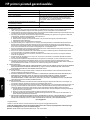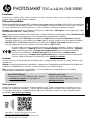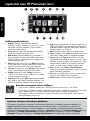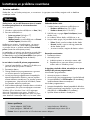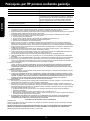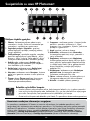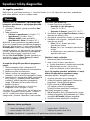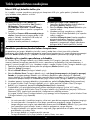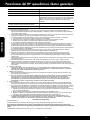HP Photosmart 7520 e-All-in-One Printer series Guida Rapida
- Tipo
- Guida Rapida
La pagina si sta caricando...
La pagina si sta caricando...
La pagina si sta caricando...
La pagina si sta caricando...
La pagina si sta caricando...
La pagina si sta caricando...
La pagina si sta caricando...
La pagina si sta caricando...
La pagina si sta caricando...
La pagina si sta caricando...
La pagina si sta caricando...
La pagina si sta caricando...
La pagina si sta caricando...
La pagina si sta caricando...
La pagina si sta caricando...
La pagina si sta caricando...
La pagina si sta caricando...
La pagina si sta caricando...

PHOTOSMART 7520 e-ALL-IN-ONE SERIES
Configurazione
Disimballare e accendere la stampante (vedere il pieghevole con le istruzioni per la configurazione). Seguire
quindi le istruzioni e le animazioni visualizzate sul display della stampante per completarne la configurazione.
Leggimi
Il file Leggimi contiene le informazioni relative all’assistenza HP, i requisiti del sistema operativo e gli
aggiornamenti più recenti delle informazioni relative al prodotto.
In Windows: inserire il CD del software. Individuare il file ReadMe.chm sul CD del software. Fare clic su
ReadMe.chm., quindi aprire e selezionare il file Leggimi nella propria lingua.
In Mac: inserire il CD del software, quindi fare doppio clic sulla cartella Read Me posizionata sul livello
superiore del CD del software.
Guida in formato elettronico
La Guida in formato elettronico viene installata insieme con il software della stampante consigliato. La Guida
in formato elettronico contiene informazioni sulle caratteristiche del prodotto e la risoluzione dei problemi, con
collegamenti aggiuntivi ai contenuti online. Fornisce inoltre specifiche del prodotto, avvisi legali, informazioni
relative al supporto, alla normativa e informazioni per la tutela dell'ambiente.
In Windows: al termine dell'installazione, fare clic su Start > Programmi > HP > HP Photosmart 7520 series > Guida.
In Mac: durante l'installazione del software, nella schermata con il software consigliato selezionare Software
HP consigliato e completare l'installazione del software.
• Mac OS X v10.6: scegliere Aiuto Mac da Aiuto. Nel Visore aiuto, fare clic e tenere premuto il pulsante
Pagina iniziale, quindi scegliere il tipo di Aiuto per il dispositivo in uso.
• Mac OS X v10.7: scegliere Visore aiuto da Aiuto, fare clic su Aiuto per tutte le app, quindi scegliere il
tipo di Aiuto per il dispositivo in uso.
Per trovare la Nota normativa per l'Unione europea e le informazioni sulla conformità, aprire la
Guida in formato elettronico e fare clic su Appendice > Informazioni tecniche > Note normative >
Nota normativa per l'Unione Europea oppure su Informazioni tecniche > Note normative >
Nota normativa per l'Unione Europea. La Dichiarazione di conformità per questo prodotto
è disponibile al seguente indirizzo Web: www.hp.eu/certificates.
Registrazione della stampante
Per ottenere avvisi e risposte più rapide
dall'assistenza, eseguire la registrazione
all'indirizzo www.register.hp.com.
Nessuna unità CD/DVD?
Per computer privi di unità CD/DVD, visitare il
sito Web www.hp.com/support per scaricare
e installare il software.
Eseguire la scansione per saperne di più sulla stampante.
www.hp.com/mobile/PSESTATION
Potrebbero essere in vigore le tariffe dati standard.
Potrebbe non essere disponibile in tutte le lingue.
Utilizzo dell'inchiostro
L’inchiostro delle cartucce viene utilizzato in diversi modi nel processo di stampa, ad esempio nel processo di
inizializzazione, che prepara il dispositivo e le cartucce per la stampa, e nel processo di manutenzione della
testina, che mantiene puliti gli ugelli e garantisce che l’inchiostro scorra senza problemi. Nella cartuccia rimangono
residui di inchiostro anche dopo l'utilizzo. Per ulteriori informazioni, visitare il sito: www.hp.com/go/inkusage.
Italiano

20
Memorizzazione delle informazioni sull'utilizzo in forma anonima
Le cartucce HP utilizzate con questa stampante contengono un chip di memoria integrato che memorizza un numero
limitato di informazioni sull'utilizzo della stampante in forma anonima. Tali informazioni potrebbero essere utilizzate
in futuro per migliorare le stampanti HP. Per ulteriori informazioni e per le istruzioni per disabilitare la raccolta delle
informazioni sull'utilizzo, accedere alla Guida in formato elettronico, fare clic su Appendice > Informazioni tecniche >
Informazioni chip cartuccia oppure fare clic su Informazioni tecniche > Informazioni chip cartuccia.
Spia di stato della connessione wireless:
•
La spia blu fisso indica che la connessione wireless è stata stabilita ed è possibile avviare la stampa.
• La luce lampeggiante in modalità lenta indica che la funzionalità wireless è attivata, ma
che la stampante non è collegata a una rete. Verificare che la stampante si trovi nel raggio
d'azione del segnale wireless.
• La luce lampeggiante in modalità rapida indica un errore wireless. Fare riferimento
al messaggio
sul display della stampante.
Informazioni preliminari sulla stampante HP Photosmart
Caratteristiche del pannello di controllo:
1. Display: il touch screen mostra menu, foto
e messaggi. È possibile spostarsi orizzontalmente
tra le foto e verticalmente tra i menu.
2. Pagina iniziale: consente di tornare alla
schermata della Pagina iniziale (la schermata
predefinita quando si accende l'unità).
3. Web Services: consente di aprire il menu Web
Services, in cui viene visualizzato l’indirizzo e-mail
della stampante, lo stato di ePrint e la funzionalità
ePrint. È possibile modificare le impostazioni di
ePrint o stampare la pagina informativa.
4. Wireless: consente di aprire il menu Wireless,
da cui è possibile selezionare le proprietà
wireless e modificare le impostazioni wireless.
5. Livelli di inchiostro: consente di aprire il menu
Livelli inch, che mostra i livelli di inchiostro stimati.
6. Impostazioni
: consente di aprire il menu Impostaz
,
da cui è possibile modificare le impostazioni
dell'unità ed eseguire le funzioni di manutenzione.
7. Guida: nella schermata Guida sono elencati gli
argomenti per cui è disponibile la Guida. Dalle
altre schermate, visualizza la Guida relativa alla
schermata corrente.
8.
Apps: offre un modo rapido e semplice per accedere
alle informazioni e stamparle dalle applicazioni
(mappe, coupon, pagine da colorare e puzzle).
9. Indietro: visualizza la schermata precedente sul
display.
10. Foto: consente di aprire il menu Foto, da cui
è possibile visualizzare, modificare, stampare
e salvare le foto.
11. Copia: consente di aprire il menu Copia, da cui
è possibile visualizzare un'anteprima della copia,
modificare dimensioni e luminosità, selezionare il
colore o il bianco e nero e impostare il numero di
copie. È anche possibile modificare le impostazioni
per stampare copie fronte e retro, oppure
selezionare dimensioni, qualità e tipo della carta.
12. Scansione: consente di aprire il menu Scelta della
destinazione, da cui è possibile selezionare una
destinazione per la scansione.
13. Fax: consente di visualizzare una schermata
in cui è possibile inviare un fax o scegliere le
impostazioni per il fax.
14. Annulla: interrompe l'operazione corrente.
Italiano

21
Windows Mac
• Adattatore: 0957-2304
• Tensione in ingresso: 100-240 V c.a.
• Frequenza di ingresso: 50/60 Hz
• Corrente massima in ingresso: 0,9 A
Installazione e risoluzione dei problemi
Specifiche elettriche
Se non è possibile eseguire la stampa...
Cercare eventuali messaggi di errore e risolvere le problematiche. Se ancora non è possibile eseguire la
stampa, seguire le seguenti istruzioni nell'ordine indicato:
Verificare che la HP Photosmart sia impostata come
stampante predefinita e che sia in linea.
A tale scopo:
1. Fare clic su Start sulla barra delle applicazioni di
Windows.
2. Quindi fare clic su:
• Dispositivi e stampanti (Windows7
®
)
• Stampanti (Windows Vista
®
)
• Pannello di controllo e fare clic su
Stampanti e fax (Windows XP
®
)
Verificare se accanto alla stampante è presente un
segno di spunta all’interno di un cerchio. In caso
contrario, fare clic con il pulsante destro del mouse
sull’icona della stampante e scegliere Imposta come
stampante predefinita dal menu.
Per controllare che la stampante sia in linea, fare
clic con il pulsante destro del mouse sull’icona
della stampante e verificare che le opzioni Usa
stampante non in linea e Sospendi stampa non
siano selezionate.
Installazione del software della stampante HP non riuscita:
1. Rimuovere il CD dall'unità CD del computer
e scollegare la stampante dal computer.
2. Riavviare il computer.
3. Disabilitare temporaneamente il firewall e chiudere
il software antivirus.
4. Inserire il CD del software della stampante nella
relativa unità del computer, quindi seguire le
istruzioni visualizzate sullo schermo per l’installazione
del software. Non collegare il cavo USB finché
non verrà espressamente richiesto.
5. Al termine dell’installazione, riavviare il computer
e abilitare nuovamente il software di protezione.
Riavviare e riconfigurare:
1. Riavviare il computer.
2. Reimpostare la stampante:
a. Spegnere la stampante e scollegare il cavo di
alimentazione.
b. Attendere un minuto, quindi ricollegare il cavo
di alimentazione e accendere la stampante.
Controllare la coda di stampa:
1. In Preferenze di Sistema, fare clic su:
• Stampa e Fax (Mac OS X v10.6)
• Stampa e Scansiona (Mac OS X v10.7)
2. Fare clic sul pulsante Apri coda di stampa.
3. Fare clic su un processo di stampa per selezionarlo.
4. Utilizzare i pulsanti seguenti per gestire il
processo di stampa:
• Elimina: annulla il processo di stampa
selezionato.
• Riprendi: continua un processo di stampa
messo in pausa.
• Qualora siano state apportate delle modifiche,
provare a stampare di nuovo.
Se non si riesce ancora a stampare, disinstallare
e reinstallare il software della stampante HP.
Per disinstallare il software:
1. Scollegare la stampante dal computer.
2. Aprire la cartella Applicazioni: Hewlett-Packard.
3. Fare doppio clic su HP Uninstaller. Seguire le
istruzioni visualizzate sullo schermo.
Per installare il software:
1. Inserire il CD nell'unità CD del computer.
2. Sul desktop, aprire il CD e fare doppio clic su
HP Installer.
3. Seguire le istruzioni visualizzate sullo schermo.
Nota: utilizzare la stampante solo con l'adattatore fornito da HP.
Windows XP e Windows Vista sono marchi registrati
di Microsoft Corporation negli Stati Uniti. Windows 7
è un marchio o marchio registrato di Microsoft
Corporation negli Stati Uniti e/o in altri paesi.
Italiano

22
Windows
Mac
Utilizzo della stampante collegata in rete
Passaggio da una connessione USB a una connessione di rete wireless
Se la stampante è stata inizialmente configurata utilizzando una connessione USB con il computer, è possibile
passare a una connessione tramite rete wireless attenendosi alla procedura seguente.
Condivisione della stampante con più computer
Se la stampante è già connessa alla rete wireless e si desidera condividerla con gli altri computer collegati
alla stessa rete è necessario installare il software della stampante sugli altri computer. Durante l’installazione
del software, selezionare la connessione Wireless quando richiesto e attenersi alle istruzioni sullo schermo per
completare l’installazione del software della stampante.
Per passare da una connessione USB a una
connessione wireless:
1. Sul computer, fare clic su Start > Programmi >
HP > HP Photosmart 7520 series >
Configurazione stampante e software.
2.
Fare clic su Converti il collegamento USB in wireless.
Mantenere il cavo USB collegato fino a quando
verrà richiesto di scollegarlo.
3. Seguire le istruzioni visualizzate sullo schermo.
Per passare da una connessione USB a una
connessione wireless:
1. Nella schermata iniziale sul display della
stampante, toccare l'icona Wireless.
2. Toccare Installazione guidata wireless.
3. Seguire le indicazioni di Installazione guidata
wireless per collegare la stampante.
4. Utilizzare HP Setup Assistant in Applicazioni/
Hewlett-Packard/Device Utilities per cambiare la
connessione della stampante e impostarla su wireless.
Connessione della stampante in modalità wireless senza router
HP Wireless Direct consente ai dispositivi abilitati per il Wi-Fi (ad esempio, computer o smartphone) di collegarsi
direttamente alla stampante in modalità wireless e quindi di stampare, senza router wireless. Per configurare
e utilizzare la connessione Wireless diretta, procedere come segue:
1. Nella schermata iniziale sul display della stampante, toccare l'icona Wireless.
2. Toccare Impostazioni.
3. Toccare Wireless diretta.
4. Toccare Wireless diretta, quindi On (senza protezione) oppure On (con protezione).
Nota: se si attiva la protezione solo gli utenti che possiedono la password potranno stampare in modalità
wireless sulla stampante. Se la protezione è disattivata, chiunque possieda un dispositivo Wi-Fi nel raggio
d'azione della rete Wi-Fi potrà connettersi alla stampante. HP consiglia di attivare la protezione per la
connessione Wireless diretta.
5. Toccare Nome visualizzato per visualizzare il nome della connessione Wireless diretta.
6. Toccare Visualizza password per visualizzare la password della connessione Wireless diretta se la
protezione è attivata.
7. Dal computer wireless o dal dispositivo mobile, attivare il segnale radio Wi-Fi, cercare e connettersi
al nome della connessione Wireless diretta (ad esempio, HP-Print-xx-Photosmart-7520). Stampare
normalmente dal computer o dal dispositivo mobile.
Se la protezione della connessione Wireless diretta è attivata, inserire la password di Wireless diretta
quando viene richiesta.
Nota:
• Per stampare da un dispositivo mobile occorre disporre di un’applicazione di stampa sul dispositivo.
• Per stampare dal computer, è necessario installare il software della stampante. Durante l'installazione
del software, nella schermata che indica il tipo di connessione selezionare Wireless, selezionare la
stampante in uso quando viene visualizzata nell'elenco e completare l'installazione del software.
•
La connessione Wireless diretta è disponibile anche se la stampante è già collegata a una rete domestica wireless.
• La connessione Wireless diretta non consente l'accesso a Internet.
• La connessione Wireless diretta supporta fino a cinque client alla volta.
Italiano

23
Risoluzione dei problemi di una stampante collegata in rete
Se non è possibile connettere la stampante alla rete...
• Ottenere assistenza dal Wireless Printing Center: il sito Web HP Wireless Printing Center
(www.hp.com/go/wirelessprinting) è una guida di riferimento online alla configurazione della rete
domestica e della stampante HP per la stampa wireless. Nel sito Web sono disponibili le informazioni
utili alla preparazione della rete wireless, la configurazione o la riconfigurazione della stampante e la
risoluzione dei problemi di configurazione (compreso l'utilizzo dell'utilità di diagnostica di rete in Windows).
• Confermare che il segnale radio wireless della stampante è attivo. Nella schermata iniziale sul display
della stampante, toccare l'icona Wireless, in caso di Wireless disattivato, toccare Attiva.
• Confermare che la stampante è connessa alla rete. A tale scopo:
1. Nella schermata iniziale sul display della stampante, toccare l'icona Wireless.
2. Toccare Impostazioni, spostare il dito verticalmente per scorrere le opzioni e infine toccare Stampa
report Test rete wireless.
3. Viene stampato automaticamente il report di test della rete wireless.
- Nella parte iniziale del rapporto, controllare se si sono verificati eventuali errori durante il test.
- Nella sezione Risultati diagnostica, controllare i test che sono stati effettuati e se sono stati superati
dalla stampante.
- Nella sezione Configurazione corrente, individuare il nome di rete (SSID) utilizzato attualmente dalla
stampante per la connessione.
Nota: il computer potrebbe essere connesso a una rete privata virtuale (VPN, Virtual Private Network).
Prima di procedere con l'installazione, disabilitare temporaneamente la rete VPN. Essere collegati a una
rete VPN è come essere connessi a una rete diversa: per accedere alla stampante sulla rete domestica,
è necessario scollegarsi dalla rete VPN.
Se la stampante è disconnessa, riconnetterla alla rete. Nella schermata iniziale, toccare l'icona Wireless,
toccare Impostazioni, Installazione guidata wireless, quindi seguire le istruzioni visualizzate sullo schermo
per collegare la stampante.
• Il software di protezione potrebbe causare dei problemi. Il software di protezione installato nel computer
è stato concepito per proteggere il computer da minacce esterne alla rete domestica. Una suite di software
di protezione può comprendere tipi di software diversi, come antivirus, anti-spyware, firewall e applicazioni
per la protezione dei minori. I firewall possono bloccare le comunicazioni tra i dispositivi collegati alla rete
domestica e possono causare dei problemi quando si utilizzano dispositivi quali stampanti e scanner.
Potrebbero verificarsi i seguenti problemi:
- Impossibilità di rilevare la stampante sulla rete durante l'installazione del software della stampante.
- Impossibilità improvvisa di stampare, anche se era stato possibile fino al giorno prima.
- La stampante figura come OFFLINE nella cartella Stampanti e fax.
- Il software mostra la stampante come "disconnessa", anche se è connessa alla rete.
- Nel caso di dispositivi All-in-One, alcune funzionalità sono disponibili, come la stampa, mentre altre
non sono accessibili, come la scansione.
Per risolvere rapidamente il problema, disabilitare il firewall e controllare se il problema persiste.
Ecco alcune regole di base per l'uso del software di protezione:
- Se il firewall dispone di un'impostazione denominata trusted zone, utilizzarla quando il computer
è collegato alla rete domestica.
- Aggiornare regolarmente il firewall. Molti fornitori di software di protezione mettono a disposizione
aggiornamenti per la correzione di problemi noti.
- Se il firewall dispone di un'impostazione per non mostrare i messaggi di avviso, disabilitarla. Durante
l'installazione del software HP e l'utilizzo della stampante HP, è possibile che il firewall generi dei
messaggi di avviso. È necessario consentire l'esecuzione di qualsiasi software HP che generi un avviso.
Il messaggio di avviso può mostrare le opzioni per consentire, permettere o sbloccare. Inoltre, se l'avviso
offre la possibilità di ricordare questa azione o creare una regola per la selezione, è consigliabile
selezionare la relativa opzione. In questo modo, il firewall memorizza i contenuti affidabili nell'ambito
della rete domestica.
Se continua a non essere possibile collegare la stampante alla rete, visitare il sito Web
www.hp.com/go/wirelessprinting e fare clic su Guida firewall in cui sono disponibili ulteriori soluzioni.
Italiano

24
Dichiarazione di garanzia limitata della stampante HP
A. Durata della garanzia limitata
1. Hewlett-Packard (HP) garantisce all'utente finale che per il periodo sopra indicato, a partire dalla data dell'acquisto, i
prodotti HP specificati sono privi di difetti di materiali e di manodopera. Il cliente è responsabile della conservazione
della prova di acquisto.
2. Per i prodotti software, la garanzia limitata HP si applica solo in caso di mancata esecuzione delle istruzioni di
programmazione. HP non garantisce che il funzionamento dei prodotti HP sia interrotto e privo di errori.
3. La garanzia HP si applica solo agli eventuali difetti derivanti dall'uso normale del prodotto e non da:
a. Manutenzione non corretta oppure modifiche improprie o inadeguate;
b. Software, interfacce, supporti, parti o componenti non forniti da HP;
c. Funzionamento del prodotto fuori delle specifiche di HP;
d. Uso improprio o modifiche non autorizzate.
4. Per le stampanti HP, l'utilizzo di una cartuccia non HP o di una cartuccia ricaricata non ha effetti sulla garanzia o su
eventuali contratti di assistenza con il cliente. Tuttavia, qualora il malfunzionamento o il danneggiamento della
stampante sia dovuto all'uso di una cartuccia di stampa non HP o ricaricata, o di una cartuccia scaduta, al cliente
verranno addebitati i costi di manodopera e di materiale sostenuti per la riparazione.
5. Se, durante il periodo della garanzia, HP verrà a conoscenza di un difetto di un prodotto hardware coperto dalla
garanzia HP, a sua discrezione HP sostituirà o riparerà il prodotto difettoso.
6. Se HP non fosse in grado di riparare o sostituire adeguatamente un prodotto difettoso coperto dalla garanzia HP
entro un tempo ragionevole, HP rimborserà il prezzo d'acquisto del prodotto.
7. HP non ha alcun obbligo di riparazione, sostituzione o rimborso fino al momento della restituzione del prodotto
difettoso.
8. I prodotti sostitutivi possono essere nuovi o di prestazioni equivalenti a un prodotto nuovo, purché dotati di funzioni
almeno uguali a quelle del prodotto sostituito.
9. I prodotti HP possono contenere parti, componenti o materiali ricondizionati equivalenti ai nuovi per prestazioni.
10. La garanzia limitata HP è valida in qualunque paese in cui i prodotti HP sopraelencati sono distribuiti da HP. Eventuali
contratti per servizi di garanzia aggiuntivi, come l'assistenza 'on-site', possono essere richiesti a un centro di
assistenza HP autorizzato che si occupi della distribuzione del prodotto o a un importatore autorizzato.
B. Garanzia limitata
IN CONFORMITÀ ALLE DISPOSIZIONI DI LEGGE VIGENTI, È ESCLUSA QUALSIASI GARANZIA O CONDIZIONE,
SCRITTA OPPURE VERBALE, ESPRESSA O IMPLICITA DA PARTE DI HP O DI SUOI FORNITORI. HP ESCLUDE
SPECIFICATAMENTE QUALSIASI GARANZIA O CONDIZIONE IMPLICITA DI COMMERCIABILITÀ, QUALITÀ
SODDISFACENTE E IDONEITÀ AD USO PARTICOLARE.
C. Responsabilità limitata
1. Le azioni offerte dalla presente garanzia sono le sole a disposizione del cliente.
2. IN CONFORMITÀ ALLE DISPOSIZIONI DI LEGGE VIGENTI, FATTA ECCEZIONE PER GLI OBBLIGHI ESPRESSI
SPECIFICAMENTE NELLA PRESENTE GARANZIA HP, IN NESSUN CASO HP O I RELATIVI FORNITORI
SARANNO RESPONSABILI DI DANNI DIRETTI, INDIRETTI, SPECIALI, ACCIDENTALI O CONSEGUENTI, O ALTRI
DANNI DERIVANTI DALL'INADEMPIMENTO DEL CONTRATTO, ILLECITO CIVILE O ALTRO.
D. Disposizioni locali
1. Questa garanzia HP conferisce al cliente diritti legali specifici. Il cliente può anche godere di altri diritti legali che
variano da stato a stato negli Stati Uniti, da provincia a provincia in Canada, e da paese/regione a paese/regione nel
resto del mondo.
2. Laddove la presente garanzia HP risulti non conforme alle leggi locali, essa verrà modificata secondo tali leggi.
Per alcune normative locali, alcune esclusioni e limitazioni della presente garanzia HP possono non essere
applicabili. Ad esempio, in alcuni stati degli Stati Uniti e in alcuni governi (come le province del Canada), è possibile:
a. Impedire che le esclusioni e le limitazioni contenute nella garanzia HP limitino i diritti statutari del consumatore
(come avviene nel Regno Unito).
b. Limitare la possibilità da parte del produttore di rafforzare tali esclusioni o limitazioni.
c. Concedere al cliente diritti aggiuntivi, specificare la durata delle garanzie implicite che il produttore non può
escludere o non consentire limitazioni alla durata delle garanzie implicite.
3. I TERMINI CONTENUTI NELLA PRESENTE DICHIARAZIONE DI GARANZIA, FATTI SALVI I LIMITI IMPOSTI
DALLA LEGGE, NON ESCLUDONO, LIMITANO O MODIFICANO, BENSÌ INTEGRANO, I DIRITTI LEGALI
APPLICABILI ALLA VENDITA DEI PRODOTTI HP AI CLIENTI DI TALI PAESI.
Garanzia del Produttore
Gentile Cliente,
In allegato troverà i nomi e indirizzi delle Società del Gruppo HP che prestano i servizi in Garanzia (garanzia di buon
funzionamento e garanzia convenzionale) in Italia.
Oltre alla Garanzia del Produttore, Lei potrà inoltre far valere i propri diritti nei confronti del venditore di tali prodotti,
come previsto negli articoli 1519 bis e seguenti del Codice Civile.
Italia: Hewlett-Packard Italiana S.p.A, Via G. Di Vittorio 9, 20063 Cernusco sul Naviglio
Prodotto HP Durata della garanzia limitata
Supporti del software 90 giorni
Stampante 1 anno
Cartucce di stampa o di inchiostro Fino ad esaurimento dell'inchiostro HP o fino al raggiungimento
della data di "scadenza della garanzia" stampata sulla
cartuccia, a seconda di quale evento si verifichi per primo.
La presente garanzia non copre i prodotti con inchiostro HP
che siano stati ricaricati, ricostruiti, ricondizionati, utilizzati in
modo improprio o manomessi.
Testine di stampa (si applica solo ai prodotti con testine 1 anno
di stampa sostituibili dal cliente)
Accessori 1 anno salvo diversamente definito
Italiano
La pagina si sta caricando...
La pagina si sta caricando...
La pagina si sta caricando...
La pagina si sta caricando...
La pagina si sta caricando...
La pagina si sta caricando...
La pagina si sta caricando...
La pagina si sta caricando...
La pagina si sta caricando...
La pagina si sta caricando...
La pagina si sta caricando...
La pagina si sta caricando...
La pagina si sta caricando...
La pagina si sta caricando...
La pagina si sta caricando...
La pagina si sta caricando...
La pagina si sta caricando...
La pagina si sta caricando...
La pagina si sta caricando...
La pagina si sta caricando...
La pagina si sta caricando...
La pagina si sta caricando...
La pagina si sta caricando...
La pagina si sta caricando...
La pagina si sta caricando...
La pagina si sta caricando...

51
Windows Mac
• Strømadapter: 0957-2304
• Inngangsspenning: 100-240 V vs
• Inngangsfrekvens: 50/60 Hz
• Maksimal inngangsstrøm: 0,9 A
Oppsett og problemløsing
Strømspesifikasjoner
Hvis du ikke kan skrive ut...
Se etter og løs eventuelle feilmeldinger. Hvis du fremdeles ikke kan skrive ut, prøver du følgende i rekkefølge:
Kontroller at HP Photosmart er angitt som
standardskriver og at den ikke er frakoblet.
Slik gjør du det:
1. Klikk på Start på Windows-oppgavelinjen.
2. Klikk deretter på:
• Enheter og skrivere (Windows 7
®
)
• Skrivere (Windows Vista
®
)
• Kontrollpanel og deretter på Skrivere og
telefakser (Windows XP
®
)
Undersøk om skriveren har et avkrysningsmerke i en
sirkel ved siden av navnet. Hvis den ikke har det,
høyreklikker du på skriverikonet og velger Angi som
standardskriver fra menyen.
Når du skal kontrollere at skriveren ikke er frakoblet,
høyreklikker du på skriverikonet og forsikrer deg om
at Bruk skriver frakoblet og Stans utskrift midlertidig
ikke er merket.
Hvis installeringen av HP-skriverprogramvaren mislyktes:
1. Ta ut CDen fra datamaskinens CD-stasjon, og
koble deretter skriveren fra datamaskinen.
2. Start datamaskinen på nytt.
3. Deaktiver midlertidig et eventuelt brannmurprogram,
og lukk all antivirusprogramvare.
4. Sett CDen med skriverprogramvare inn i CD-
stasjonen på datamaskinen, og følg instruksjonene
på skjermen for å installere skriverprogramvaren. Ikke
koble til USB-kabelen før du ser en melding om det.
5. Når installeringen er fullført, starter du
datamaskinen på nytt. Start også eventuell
sikkerhetsprogramvare du deaktiverte eller lukket.
Starte på nytt og tilbakestille:
1. Start datamaskinen på nytt.
2. Tilbakestille skriveren:
a. Slå av skriveren og koble fra strømledningen.
b. Vent et minutt og koble strømledningen til
igjen før du slår på skriveren.
Kontrollere utskriftskøen:
1. I Systemvalg klikker du på:
• Utskrift og faks (Mac OS X v10.6)
• Utskrift og skanning (Mac OS X v10.7)
2. Klikk på knappen Åpne utskriftskø.
3. Klikk på en utskriftsjobb for å velge den.
4. Bruk følgende knapper til å behandle utskriftsjobben:
• Slett: Avbryt valgt utskriftsjobb.
• Fortsett: Fortsett med en utskriftsjobb som er
stanset.
• Hvis du har gjort endringer, prøver du
å skrive ut igjen.
Hvis du fremdeles ikke kan skrive ut, avinstallerer du
HP-skriverprogramvaren og installerer den på nytt.
Slik avinstallerer du programvaren:
1. Koble skriveren fra datamaskinen.
2. Åpne mappen Programmer: Hewlett-Packard.
3. Dobbeltklikk på HP Uninstaller
(avinstalleringsprogram). Følg veiledningen
på skjermen.
Slik installerer du programvaren:
1. Sett inn CDen i datamaskinens CD-stasjon.
2. Åpne CDen på skrivebordet og dobbeltklikk på
HP Installer (installeringsprogram).
3. Følg veiledningen på skjermen.
Merk: Bruk bare strømadapteren som er levert av HP.
Windows XP og Windows Vista er registrerte
varemerker i USA for Microsoft Corporation.
Windows 7 er enten et registrert varemerke eller
varemerke for Microsoft Corporation i USA og/eller
andre land.
Norsk
La pagina si sta caricando...
La pagina si sta caricando...
La pagina si sta caricando...
La pagina si sta caricando...
La pagina si sta caricando...

57
Windows Mac
• Strømadapter: 0957-2304
• Indgående spænding: 100-240 VAC
• Indgående frekvens: 50/60 Hz
• Maksimal indgangsstrømstyrke: 0,9 A
Fejlfinding i forbindelse med installation
Strømspecifikationer
Hvis ikke du kan udskrive...
Kontroller, om der er fejlmeddelelser, og løs eventuelle problemer. Prøv følgende i den angivne rækkefølge,
hvis du stadig ikke kan udskrive:
Kontroller, at HP Photosmart er valgt som
standardprinter, og at den ikke er offline.
Det gør du på følgende måde:
1. Klik på Start på statuslinjen i Windows.
2. Klik på:
• Enheder og printere (Windows 7
®
)
• Printere (Windows Vista
®
)
• Kontrolpanel og Printere og faxenheder
(Windows XP
®
)
Der vises et hak i en ring ved siden af
standardprinteren. Hvis ikke der vises et hak, skal
du højreklikke på printerikonet og vælge Benyt som
standardprinter i menuen.
Tjek, at printeren ikke er offline. Det gør du ved at
højreklikke på printerikonet og sikre dig, at Brug printer
offline og Stop udskrivning midlertidigt ikke er valgt.
Hvis installationen af HP-printersoftwaren mislykkedes:
1. Tag cd'en ud af computerens cd-drev, og fjern
kablet mellem printeren og computeren.
2. Genstart computeren.
3. Deaktiver en eventuel software-firewall, og luk
eventuel antivirus-software.
4. Læg cd’en med printersoftwaren i computerens
cd-drev, og følg vejledningen på skærmen for at
installere printersoftwaren. Tilslut først USB-kablet,
når du bliver bedt om det.
5. Genstart computeren og eventuel
sikkerhedsprogrammer, som du har deaktiveret
eller lukket, når installationen er færdig.
Genstart og nulstilling:
1. Genstart computeren.
2. Nulstil printeren:
a. Sluk printeren, og tag lysnetledningen ud.
b. Vent 1 minut, sæt ledningen i stikket igen,
og tænd printeren.
Kontroller udskriftskøen:
1. Under Systemindstillinger skal du klikke på:
• Udskriv & fax (Mac OS X v10.6)
• Udskriv & scan (Mac OS X v10.7)
2. Klik på knappen Åbn udskriftskø.
3. Klik på et udskriftsjob for at markere det.
4. Brug følgende knapper til at håndtere
udskriftsjobbet:
• Slet: Annullerer det markerede udskriftsjob.
• Genoptag: Fortsætter et udskriftsjob, der er
standset midlertidigt.
• Prøv at udskrive igen, hvis du har ændret noget.
Hvis du stadig ikke kan udskrive, skal du afinstallere
HP-printersoftwaren og installere den igen.
Sådan afinstalleres softwaren:
1. Tag kablet ud af printeren og computeren.
2. Åbn mappen Applikationer: Mappen Hewlett-
Packard.
3. Dobbeltklik på HP afinstallation. Følg
vejledningen på skærmen.
Sådan installeres softwaren:
1. Læg cd'en i computerens cd-drev.
2. Åbn cd'en på skrivebordet, og dobbeltklik på
HP installationsprogram.
3. Følg vejledningen på skærmen.
Bemærk: Brug kun denne printer med den strømadapter, der er leveret af HP.
Windows XP og Windows Vista er amerikansk
registrerede varemærker tilhørende Microsoft
Corporation. Windows 7 er enten et registreret
varemærke eller et varemærke tilhørende Microsoft
Corporation i USA og/eller andre lande.
Dansk
La pagina si sta caricando...
La pagina si sta caricando...
La pagina si sta caricando...
La pagina si sta caricando...
La pagina si sta caricando...
La pagina si sta caricando...
La pagina si sta caricando...
La pagina si sta caricando...
La pagina si sta caricando...
La pagina si sta caricando...
La pagina si sta caricando...
La pagina si sta caricando...
La pagina si sta caricando...
La pagina si sta caricando...
La pagina si sta caricando...
La pagina si sta caricando...
La pagina si sta caricando...
La pagina si sta caricando...
La pagina si sta caricando...
La pagina si sta caricando...
La pagina si sta caricando...
La pagina si sta caricando...
La pagina si sta caricando...
La pagina si sta caricando...
La pagina si sta caricando...
La pagina si sta caricando...

84
Pareiškimas dėl HP spausdintuvo ribotos garantijos
A. Ribotos garantijos galiojimo apimtis
1. Bendrovė „Hewlett-Packard (HP)“ galutiniam vartotojui garantuoja, kad aukščiau minėtas HP produktas yra
pagamintas kvalifikuotų darbininkų ir be medžiagų defektų, ir užtikrina jo veikimą visu aukščiau nurodytu laikotarpiu
nuo produkto įsigijimo dienos.
2. Programinės įrangos produktams HP ribota garantija taikoma tik tuo atveju, jeigu neįmanoma vykdyti programavimo
instrukcijų. HP negarantuoja, kad visi jos produktai veiks netrikdomai ir be klaidų.
3. HP ribota garantija apima tik tuos defektus, kurie yra tinkamo produkto naudojimo rezultatas. Ji netaikoma:
a. Jeigu produktas buvo netinkamai prižiūrimas arba buvo modifikuotas;
b. Programinei įrangai; laikmenoms, dalims bei priedams, kurių netiekia arba nepalaiko HP; arba
c. Operacijoms, kurios netelpa į specifikacijomis apibrėžtus produkto veikimo rėmus;
d. Jei produktas neleistinai modifikuojamas arba netinkamai naudojamas.
4. HP spausdintuvų produktams naudojamos ne HP pagamintos arba pakartotinai užpildytos kasetės neturi įtakos nei
naudotojo garantijai, nei jokiai su naudotoju sudarytai HP paramos sutarčiai. Tačiau jeigu spausdintuvo veikimas
sutrinka arba jis sugenda dėl naudojamos ne HP pagamintos, pakartotinai užpildytos kasetės arba rašalo kasetės,
kurios galiojimo terminas pasibaigęs, bendrovė HP pareikalaus įprasto mokesčio už tokiai trikčiai ar gedimui pašalinti
sunaudotas medžiagas ir sugaištą laiką.
5. Jeigu garantijos galiojimo metu HP bus informuota apie kokį nors produkto, kurį HP garantija apima, defektą,
bendrovė HP savo nuožiūra pataisys arba pakeis naudotojo produktą su defektais kitu.
6. Jeigu HP negali pataisyti ar pakeisti defektų turinčios dalies, kurią apima HP garantija, kaip tai joje numatyta,
bendrovė HP netrukus po to, kai jai bus pranešta apie defektą, grąžins pirkėjui už produktą sumokėtus pinigus.
7. HP neprivalės pataisyti, pakeisti arba atlyginti nuostolių tol, kol naudotojas negrąžins defektų turinčio produkto
bendrovei HP.
8. Visi pakaitiniai produktai gali būti nauji arba beveik nauji, tačiau savo funkcionalumu visada prilygs arba net pralenks
pakeičiamą produktą.
9. HP produktuose gali būti perdirbtų dalių, komponentų arba medžiagų, kurios savo veikimu prilygsta naujoms.
10. HP ribotos garantijos pareiškimas galioja bet kurioje šalyje bei vietovėje, kurioje HP platina šį produktą. Atskiras
papildomas paslaugų sutartis, pvz., atvykimo pas naudotoją, gali būti įmanoma sudaryti bet kurioje HP įgaliotoje
paslaugų teikimo įmonėje bet kurioje šalyje, kurioje šis HP produktas yra platinamas bendrovės HP arba jos įgaliotųjų
importuotojų.
B. Garantijos apribojimai
TIEK, KIEK LEIDŽIA VIETOS ĮSTATYMAI NEI „HP“, NEI TREČIOS ŠALIES TIEKĖJAI NETEIKIA JOKIŲ KITŲ
GARANTIJŲ AR SĄLYGŲ, NEI AIŠKIAI IŠREIKŠTŲ, NEI NUMANOMŲ – KOMERCINĖS NAUDOS, TINKAMOS
KOKYBĖS BEI TIKIMO KONKREČIAM TIKSLUI GARANTIJŲ.
C. Atsakomybės apribojimai
1. Šiame Garantijos pareiškime nurodytos priemonės yra išskirtinės ir išimtinės vartotojui skirtos priemonės iki ribų,
galimų pagal vietinius įstatymus.
2. NEI „HP“, NEI TREČIOS ŠALIES TIEKĖJAI NEATSAKO NEI UŽ SUTARTIMI, NEI CIVILINĖS TEISĖS IEŠKINIU,
NEI KOKIU NORS KITU TEISINIU BŪDU PAREMTUS IEŠKINIUS AR PRETENZIJAS DĖL TIESIOGINIŲ,
NETIESIOGINIŲ, TYČINIŲ, NETYČINIŲ AR PASEKMINIŲ NUOSTOLIŲ, NESVARBU, AR APIE JUOS BUVO
INFORMUOTA, AR NE, IŠSKYRUS ĮSIPAREIGOJIMUS, SPECIALIAI NURODYTUS ŠIAME GARANTIJOS
PAREIŠKIME, IKI RIBŲ, GALIMŲ PAGAL ATSKIROS VALSTYBĖS ĮSTATYMUS.
D. Vietiniai įstatymai
1. Šis garantijos pareiškimas suteikia naudotojui tam tikras juridines teises. Naudotojas taip pat gali turėti kitų teisių,
kurios gali skirtis priklausomai nuo valstijos (JAV), provincijos (Kanadoje) bei nuo šalies (likusioje pasaulio dalyje).
2. Jeigu šis garantijos pareiškimas yra nesuderintas su vietiniais įstatymais, jis privalės būti su jais suderintas. Tokiomis
aplinkybėmis kai kurie pareiškimai ir apribojimai, nurodyti šiame garantijos pareiškime, naudotojui gali negalioti. Pvz.,
kai kuriose JAV valstijose bei jos valdomose teritorijose už jos ribų (įskaitant Kanados provincijas), gali būti:
a. Užkirstas kelias šio garantijos pareiškimo apribojimų ir teiginių galiojimui dėl įstatymuose nurodytų vartotojo teisių
(pvz., Jungtinėje Karalystėje);
b. Kitaip suvaržytos gamintojo teisės nurodyti tokius pareiškimus arba apribojimus; arba
c. Naudotojui užtikrinamos papildomos garantinės teisės, patikslintas išreikštų garantijų, kurių gamintojas negali
atsisakyti, galiojimo laikas arba galimi taikyti išreikštų garantijų galiojimo laiko apribojimai.
3. ŠIO GARANTIJOS PAREIŠKIMO SALYGOS, IŠSKYRUS IKI PAGAL ĮSTATYMUS GALIMOS RIBOS, YRA
TAIKOMOS PAPILDOMAI PRIE ĮSTATYMAIS NURODYTŲ TEISIŲ, TAIKOMŲ „HP“ PRODUKTŲ PARDAVIMUI
TOKIEMS PIRKĖJAMS, IR JŲ NEATŠAUKIA, NEPAKEIČIA BEI NĖRA IŠIMTINĖS.
Informacija apie HP garantiją
Gerbiamas Kliente,
Pridedami HP bendrovių, teikiančių HP garantiją (gamintojo garantiją) jūsų šalyje, pavadinimai ir adresai.
Pagal taikytinus nacionalinius teisės aktus, reglamentuojančius vartojimo prekių pardavimą, jūs taip pat turite
įstatymų galios teises. Gamintojo garantija jūsų įstatymų galią turinčių teisių jokiu būdu neapriboja ir joms poveikio
neturi.
Lietuva: UAB “Hewlett-Packard” P.Luksio g. 32, 7 a. LT-08222 Vilnius LITHUANIA
HP produktas Ribotos garantijos galiojimo trukmė
Programinės įrangos laikmenos 90 dienų
Spausdintuvas 1 metai
Spausdinimo arba rašalo kasetės Tol, kol pasibaigia HP rašalas arba iki galiojimo pabaigos datos,
išspausdintos ant kasetės, atsižvelgiant į tai, kas įvyksta pirma.
Ši garantija netaikoma HP produktams, kurie buvo pakartotinai
užpildyti, perdirbti, atnaujinti, netinkamai naudojami arba
sugadinti.
Spausdinimo galvutės (taikoma tik produktams su 1 metai
naudotojo keičiamomis spausdinimo galvutėmis)
Priedai 1 metai, jeigu nenurodyta kitaip
Lietuviškai
-
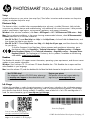 1
1
-
 2
2
-
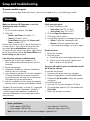 3
3
-
 4
4
-
 5
5
-
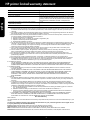 6
6
-
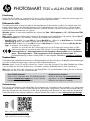 7
7
-
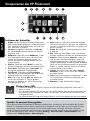 8
8
-
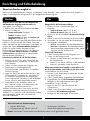 9
9
-
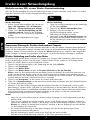 10
10
-
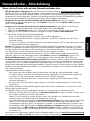 11
11
-
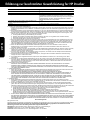 12
12
-
 13
13
-
 14
14
-
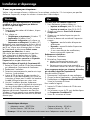 15
15
-
 16
16
-
 17
17
-
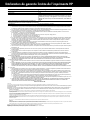 18
18
-
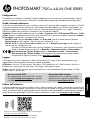 19
19
-
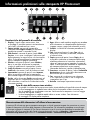 20
20
-
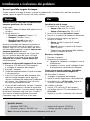 21
21
-
 22
22
-
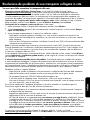 23
23
-
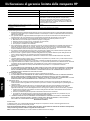 24
24
-
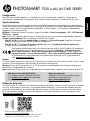 25
25
-
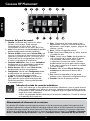 26
26
-
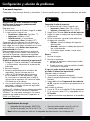 27
27
-
 28
28
-
 29
29
-
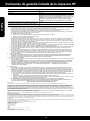 30
30
-
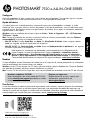 31
31
-
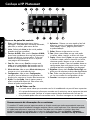 32
32
-
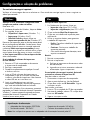 33
33
-
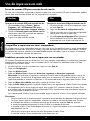 34
34
-
 35
35
-
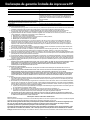 36
36
-
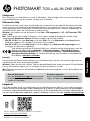 37
37
-
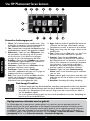 38
38
-
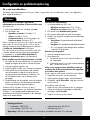 39
39
-
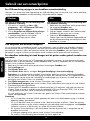 40
40
-
 41
41
-
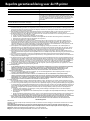 42
42
-
 43
43
-
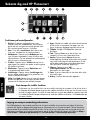 44
44
-
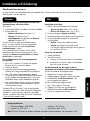 45
45
-
 46
46
-
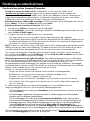 47
47
-
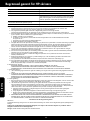 48
48
-
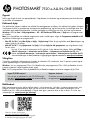 49
49
-
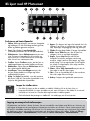 50
50
-
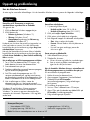 51
51
-
 52
52
-
 53
53
-
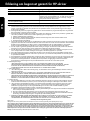 54
54
-
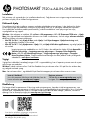 55
55
-
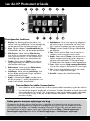 56
56
-
 57
57
-
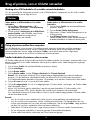 58
58
-
 59
59
-
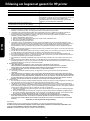 60
60
-
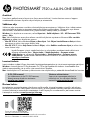 61
61
-
 62
62
-
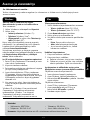 63
63
-
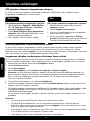 64
64
-
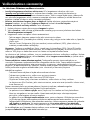 65
65
-
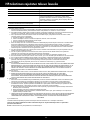 66
66
-
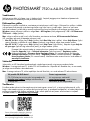 67
67
-
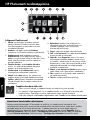 68
68
-
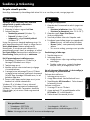 69
69
-
 70
70
-
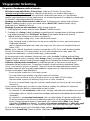 71
71
-
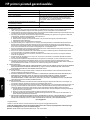 72
72
-
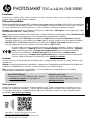 73
73
-
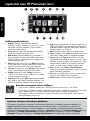 74
74
-
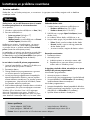 75
75
-
 76
76
-
 77
77
-
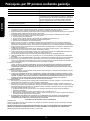 78
78
-
 79
79
-
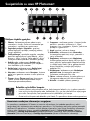 80
80
-
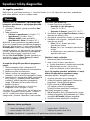 81
81
-
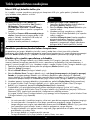 82
82
-
 83
83
-
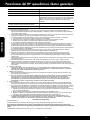 84
84
HP Photosmart 7520 e-All-in-One Printer series Guida Rapida
- Tipo
- Guida Rapida
in altre lingue
- English: HP Photosmart 7520 e-All-in-One Printer series Quick start guide
- français: HP Photosmart 7520 e-All-in-One Printer series Guide de démarrage rapide
- español: HP Photosmart 7520 e-All-in-One Printer series Guía de inicio rápido
- Deutsch: HP Photosmart 7520 e-All-in-One Printer series Schnellstartanleitung
- Nederlands: HP Photosmart 7520 e-All-in-One Printer series Snelstartgids
- português: HP Photosmart 7520 e-All-in-One Printer series Guia rápido
- dansk: HP Photosmart 7520 e-All-in-One Printer series Hurtig start guide
- eesti: HP Photosmart 7520 e-All-in-One Printer series Lühike juhend
- svenska: HP Photosmart 7520 e-All-in-One Printer series Snabbstartsguide
- suomi: HP Photosmart 7520 e-All-in-One Printer series Pikaopas
Documenti correlati
-
HP Photosmart Plus All-in-One Printer series - B209 Manuale del proprietario
-
HP PHOTOSMART 5520 e Manuale del proprietario
-
HP Photosmart 7510 Manuale del proprietario
-
HP Photosmart 6520 e-All-in-One Printer series Manuale del proprietario
-
HP Deskjet Ink Advantage 2510 All-in-One Printer series Guida d'installazione
-
HP Deskjet 3520 e-All-in-One series Manuale del proprietario
-
HP Deskjet 3070A e-All-in-One Printer series - B611 Manuale del proprietario
-
HP Photosmart 5515 Manuale del proprietario
-
HP Photosmart Wireless e-All-in-One Printer series - B110 Manuale del proprietario
-
HP Photosmart Premium e-All-in-One Printer series - C310 Manuale del proprietario